Есть несколько способов, как восстановить переписку в “Ватсапе”. В большинстве случаев можно использовать стандартные функции мессенджера, дополнительное ПО скачивать не нужно, а сама процедура восстановления занимает несколько минут.
.jpg)
- Для чего может пригодиться восстановление информации на телефоне
- Как восстановить сообщения с использованием резервной копии
- Способы восстановления более поздних данных
- Как восстановить контакты в WhatsApp
- Действия в случае удаления резервной копии переписки
- Как создать резервную копию
- Просмотр документа Log
- Как восстановить удаленные фото
- Восстановление сообщений в случае поломки SD-карты
- Процедура восстановления сообщений на “айфоне”
- Можно ли прочитать сообщения, удаленные собеседником
- Особенности восстановления удаленных аудио- и видеосообщений
- Как восстановить и перенести данные с одного смартфона на другой
- Причины и решение возникшей ошибки “Невозможно восстановить копию”
Для чего может пригодиться восстановление информации на телефоне
Информация на смартфоне может быть стерта непреднамеренно, при программном сбое, форматировании SD.
Как восстановить сообщения с использованием резервной копии
Копии диалогов создаются каждый день и сохраняются в виде файла бэкапа. Информация хранится в течение недели, после чего удаляется. Могут быть применены другие настройки, сокращающие или увеличивающие срок хранения копии.

Если бэкапы хранятся на смартфоне, нужно просто переустановить приложение. После проверки номера появится уведомление о том, что возможно восстановить данные.
История чатов автоматически загрузится из последней копии.
Способы восстановления более поздних данных
Чтобы вернуть сообщения из более ранней копии, нужно найти папку WhatsApp на карте или на внутреннем накопителе смартфона. Копия хранится во вложенной Databases. Файл msgstore-ХХХ.db.crypt12, где ХХХ – дата создания, нужно переименовать в msgstore.db.crypt12. Далее следует переустановить месседжер и активировать процесс восстановления.
Как восстановить контакты в WhatsApp
Если контакты были утеряны, вернуть их, воспользовавшись функциями мессенджера и помощью техподдержки, не получится.
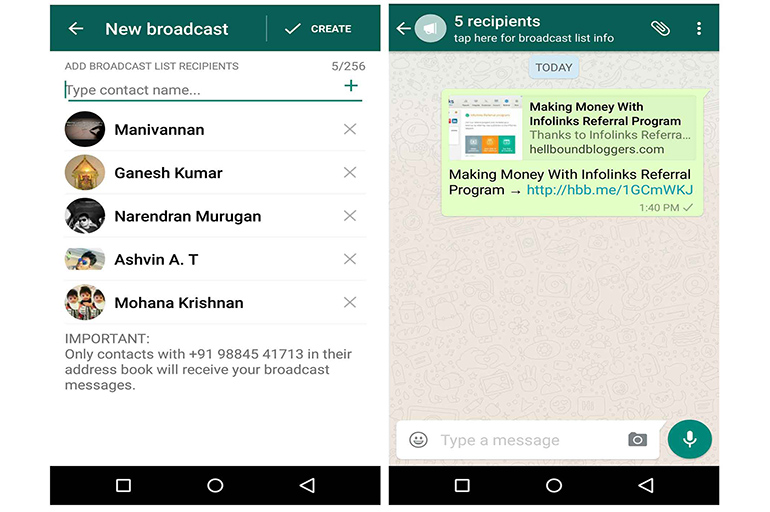
Можно восстановить записную книгу телефона. iPad и iPhone сохраняют копии в “облако”. Если смартфон на ОС Android, то процесс осложняется. Устройства Samsung и Xiaomi автоматически переносят бэкап в Cloud. Если копия сохранилась, можно загрузить ее, и контакты будут восстановлены.
В остальных случаях остается только добавлять номера в мессенджер вручную.
Действия в случае удаления резервной копии переписки
Владельцы устройств Apple могут самостоятельно вернуть диалоги в мессенджере, если резервная копия была удалена или не создавалась.
Для этого необходимо:
- авторизоваться в iCloud, проверить, есть ли у хранилища доступ к WhatsApp;
- если доступ открыт, перейти к “Меню” – “Чаты” – “Копирование” в мессенджере;
- если есть файл с данными, переустановить мессенджер и применить опцию “Восстановить из копии”.
На устройствах Android следует использовать другие способы, например восстановление из документа Log.
Как создать резервную копию
Копию диалогов и файлов (кроме видео) можно сделать стандартными средствами мессенджера:
- Обновить приложение. Проверить наличие обновлений в Play Market.
- Перейти в “Настройки чата” – “Резервное копирование”.
- Указать необходимую частоту создания файла бэкапа и учетную запись Google Drive, на которой будет храниться копия.
- Нажать “Создать сейчас” и дождаться окончания процесса.
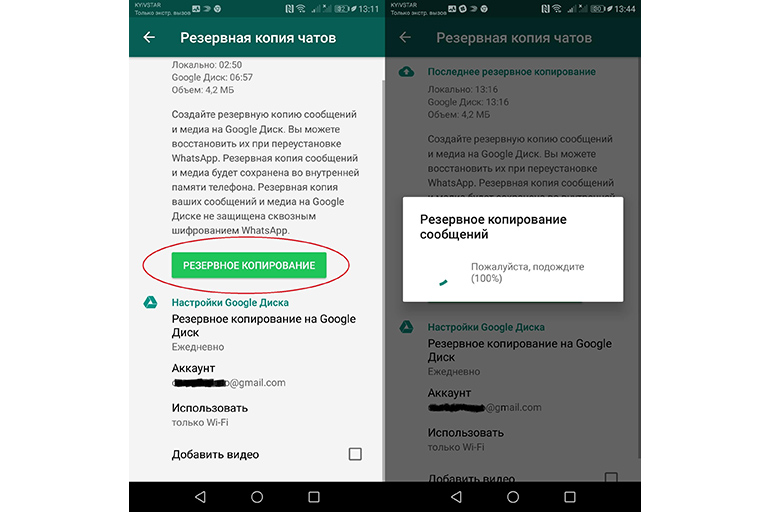
В Google Drive файл бэкапа недоступен, т.к. данные мессенджера скрыты.
Проверить наличие копии можно в настройках (“Управление приложениями”).
Просмотр документа Log
Если копии были перенесены на ПК, то можно найти диалоги в файле Log в папке C/Program Files/Whatsapp/Backup. Log нужно открыть с помощью Notepad++ или блокнота Windows.
Текст может быть нечитабельным. Чтобы получить доступ к сообщениям, необходимо изменить кодировку с установленной по умолчанию ANSI на UTF-8 или Unicode:
- Нажать “Файл” – “Сохранить как…”
- Выбрать кодировку и кликнуть “Сохранить”.
- В открывшемся диалоговом окне согласиться с перезаписью файла.
Как восстановить удаленные фото
Документы и изображения сохраняются на сервере. Их можно загрузить заново, если сохранился бэкап с перепиской, в которой они были отправлены. Если история чатов удалена, но пользователь скачивал фото на смартфон, то файлы восстанавливаются с помощью сторонних программ, например DiskDigger или Undeleter.
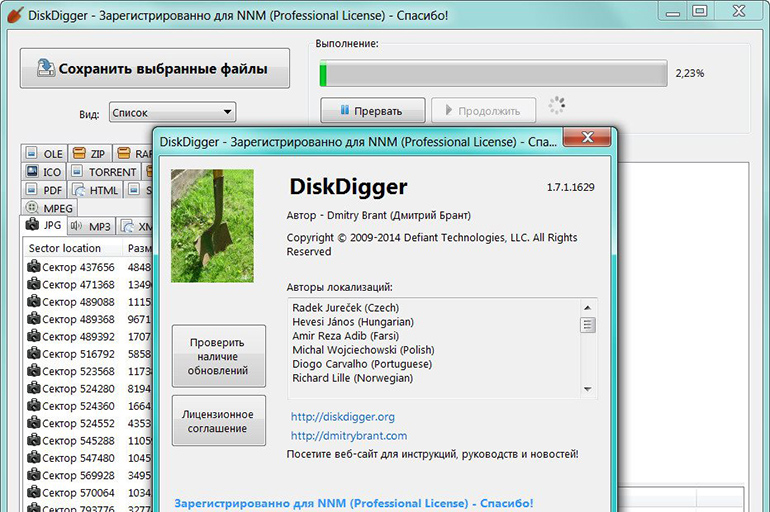
Алгоритм восстановления:
- Запустить приложение и выбрать путь сканирования (это папка с медиафайлами мессенджера).
- Дождаться окончания поиска и просмотреть результаты.
- Пометить подходящие файлы для восстановления и указать папку, в которую их нужно сохранить.
Если файлы были размещены на SD-карте, то можно использовать Recuva. Это десктопная утилита, для использования которой не нужны root-права.
Восстановление сообщений в случае поломки SD-карты
Если SD-карта была очищена или вышла из строя, можно найти поврежденные СМС с помощью стороннего ПО. Так, Hetman Partition Recovery работает с данными с жестких и внешних дисков. Нужно скачать программу, активировать сканирование и восстановить файлы из / sdcard / WhatsApp / Databases в папку с WhatsApp на новой SD или во внутренней памяти. После переустановки мессенджера удаленные диалоги загрузятся из файла бэкапа.
Процедура восстановления сообщений на “айфоне”
Можно получить доступ к копиям напрямую, если используются 1 номер и аккаунт iCloud:
- Открыть мессенджер и перейти к настройкам.
- Выбрать Chats – Chats Backup. Отобразятся дата и время создания последней копии.
- Если файл бэкапа существует, удалить “Ватсап” и скачать заново.
- Настроить мессенджер (с использованием того же номера телефона, что был указан ранее).
- Согласиться на восстановление. Чтобы продолжить, нажать Restore Chat History.
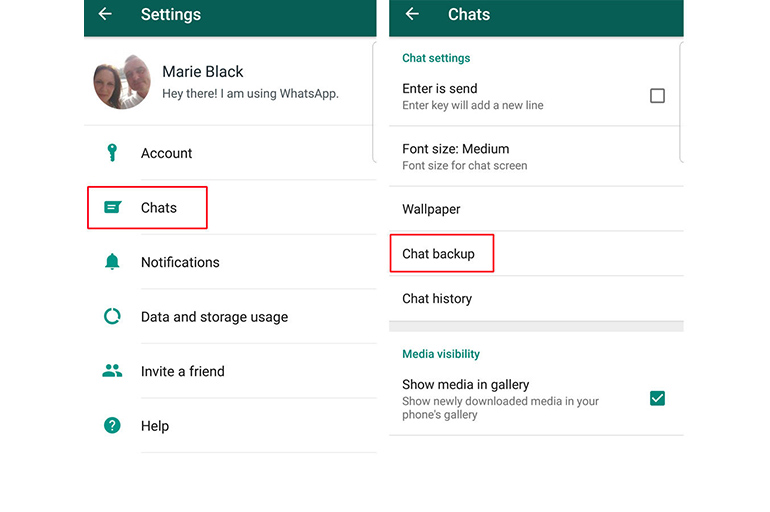
Другой вариант сделать возврат удаленных сообщений на iPhone – загрузить копию iTunes или iCloud с помощью Backup Extractor. Это может привести к потере данных, т.к. будет стерто все, что было создано или скачано после создания файла бэкапа.
Пошаговая инструкция:
- Загрузить бесплатную версию программы Backup Extractor для Windows или Mac.
- Backup Extractor проверит наличие резервных копий в папке по умолчанию. Если пользователь перемещал эти файлы, выбрать путь вручную.
- На панели Overview найти значок мессенджера и кликнуть по нему. Вся история будет восстановлена в формате PDF, но можно выбрать HTML или CSV.
Если необходимо восстановить сообщения для чтения выборочно, следует перейти на панель Preview, выбрать значок WhatsApp и диалоги, которые необходимо экспортировать.
Можно ли прочитать сообщения, удаленные собеседником
Системная ошибка, которую до сих пор не устранили разработчики, позволяет читать удаленные собеседником сообщения, если включено автоматическое резервное копирование. Для восстановления нужно удалить приложение и установить заново из копии. Способ работает только на ОС “Андроид”.
Чтобы узнать содержание СМС, которые собеседник убрал из истории переписки, можно использовать специальное ПО.
Программа архивирует входящие уведомления, но установить ее нужно заранее. Системный журнал делают доступным приложения Notif Log notification history и Notification History.
Особенности восстановления удаленных аудио- и видеосообщений
Аудиосообщения восстанавливаются из резервной копии вместе с текстовыми. Видео и картинки, если ранее они были загружены на телефон, можно найти в папках WhatsApp, Video или Camera Roll.
.jpg)
После удаления со смартфона медиафайлы в течение 30 дней хранятся в папке “Недавно удаленные”, откуда их легко переместить в “Галерею”. Телефоны на ОС Android отображают и сохраняют видео и фото так же, как и аппараты на iOS, но папки с недавно перенесенными в “Корзину” нет. Чтобы восстановить удаленные со смартфона медиафайлы, можно воспользоваться приложением DiskDigger или Undeleter.
Как восстановить и перенести данные с одного смартфона на другой
Если настроено копирование истории чатов в Google Drive, то при скачивании мессенджера на новое устройство восстановление из архива произойдет автоматически.
Но доступен и другой способ:
- Открыть настройки WhatsApp и нажать “Чаты и звонки” – “Резервное копирование”.
- Если подключена карта памяти, записать на нее копию чатов, а затем физически переместить в новый смартфон.
- Подключить к компьютеру и найти файл бэкапа в папке WhatsApp / Database, скопировать его на ПК (для телефонов, которые имеют только встроенную память). Перед первым запуском мессенджера на новом устройстве переместить файл резервной копии на смартфон.
- Подтвердить свой номер в мессенджере, нажать “Восстановить”.
После этого можно будет прочитать старые СМС на другом устройстве.
Причины и решение возникшей ошибки “Невозможно восстановить копию”
Причины и способы решения проблемы, если содержимое чата отображается некорректно или процесс восстановления прерывается ошибкой:
- Отсутствует соединение с интернетом. Смартфон должен быть подключен к беспроводной сети или мобильному интернету с нормальной скоростью соединения.
- Версия ОС устарела. Нужно перейти в “Настройки” – “Основные” – “Обновление ПО”. Система самостоятельно проведет поиск и загрузку обновлений.
- Ошибки в работе SD-карты. Съемный носитель или файлы, которые на нем записаны, могут быть повреждены. Чтобы исключить неполадки с картой памяти, можно попробовать переместить ее в другое устройство и проверить.
Если настройки на телефоне были сброшены до заводских, увидеть удаленные переписку, фотографии, видео- и аудиозаписи не получится ни одним из описанных выше способов.

